Amazon.com heeft recent aStore (Beta) uitgegeven, een nieuwe manier voor medewerkers om producten van Amazon.com in een professionele online winkel op te nemen. Dit artikel gaat over hoe je een Amazon-aStore in slechts enkele minuten kunt maken en aanpassen.
Stappen
-
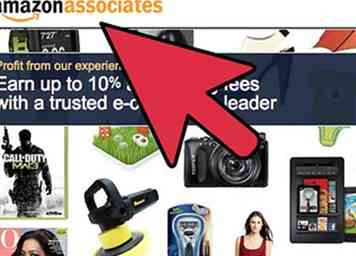 1 Meld u aan voor een Amazon Associate-account door het volgende adres (URL) in te voeren in uw browservenster: http://affiliate-program.amazon.com/gp/associates/join
1 Meld u aan voor een Amazon Associate-account door het volgende adres (URL) in te voeren in uw browservenster: http://affiliate-program.amazon.com/gp/associates/join -
 2 Log in op Amazon Associates Central.
2 Log in op Amazon Associates Central. -
 3 Klik op de aStore-link in de navigatie aan de linkerkant.
3 Klik op de aStore-link in de navigatie aan de linkerkant. -
 4 De pagina met aanbevolen producten wordt weergegeven met aanbevolen producten in uw winkel.
4 De pagina met aanbevolen producten wordt weergegeven met aanbevolen producten in uw winkel. -
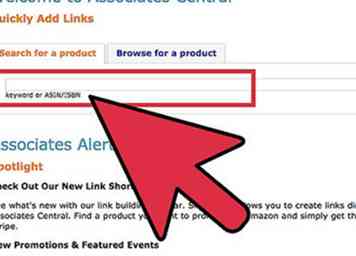 5 Voer een ASIN- of ISBN-nummer in het vak Zoeken in.
5 Voer een ASIN- of ISBN-nummer in het vak Zoeken in. -
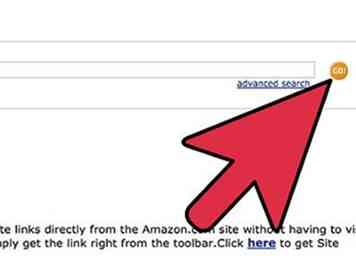 6 Klik op Go.
6 Klik op Go. -
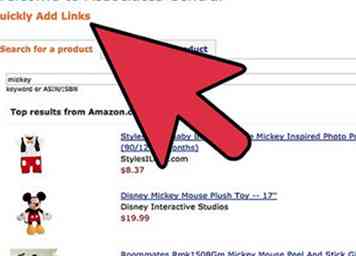 7 Klik op Toevoegen in het deelvenster met zoekresultaten aan de rechterkant.
7 Klik op Toevoegen in het deelvenster met zoekresultaten aan de rechterkant. -
 8 Selecteer Tekstbeschrijving toevoegen om een korte beschrijving in te voeren.
8 Selecteer Tekstbeschrijving toevoegen om een korte beschrijving in te voeren. -
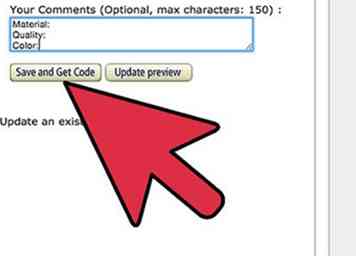 9 Klik op Opslaan.
9 Klik op Opslaan. -
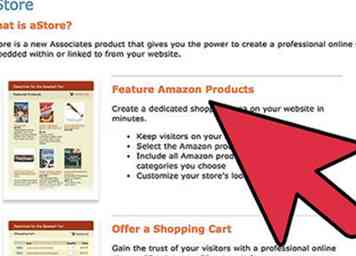 10 Herhaal stap 4-8 voor elk aanbevolen product.
10 Herhaal stap 4-8 voor elk aanbevolen product. -
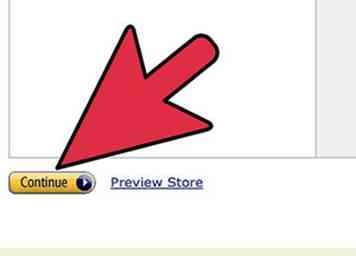 11 Klik op Doorgaan.
11 Klik op Doorgaan. -
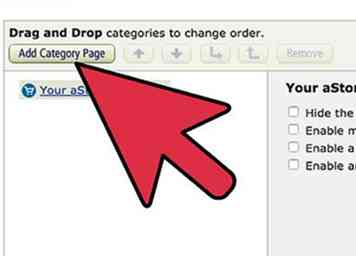 12 Klik op de knop Categoriepagina's toevoegen.
12 Klik op de knop Categoriepagina's toevoegen. -
 13De pagina's voor het toevoegen / verwijderen van categorieën wordt weergegeven
13De pagina's voor het toevoegen / verwijderen van categorieën wordt weergegeven -
 14 Klik op het selectievakje naast elke categorie die u aan uw winkel wilt toevoegen.
14 Klik op het selectievakje naast elke categorie die u aan uw winkel wilt toevoegen. -
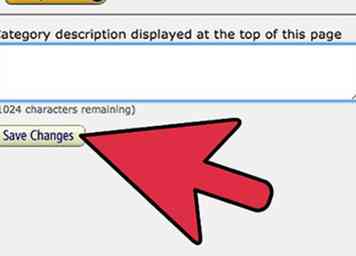 15 Klik op Opslaan.
15 Klik op Opslaan. -
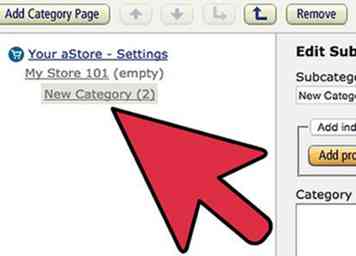 16 Klik op de knop Subcategoriepagina's toevoegen.
16 Klik op de knop Subcategoriepagina's toevoegen. -
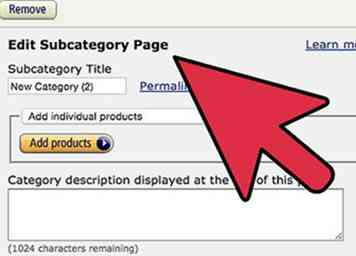 17 De pagina's Subcategorie toevoegen / verwijderen wordt weergegeven.
17 De pagina's Subcategorie toevoegen / verwijderen wordt weergegeven. -
 18 Klik op het selectievakje naast elke subcategorie die u aan uw winkel wilt toevoegen.
18 Klik op het selectievakje naast elke subcategorie die u aan uw winkel wilt toevoegen. -
 19 Klik op Opslaan.
19 Klik op Opslaan. -
 20 Klik op Doorgaan om het uiterlijk van uw winkel aan te passen.
20 Klik op Doorgaan om het uiterlijk van uw winkel aan te passen. -
 21 Selecteer het vervolgkeuzemenu Kleurthema en kies een thema.
21 Selecteer het vervolgkeuzemenu Kleurthema en kies een thema. -
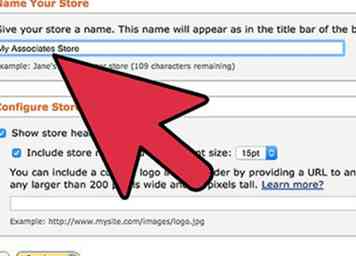 22 Voer een winkeltitel in onder aan het scherm.
22 Voer een winkeltitel in onder aan het scherm. -
 23 Voer een logo-URL in die u in uw winkel wilt opnemen.
23 Voer een logo-URL in die u in uw winkel wilt opnemen. -
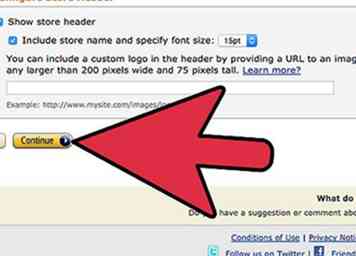 24 Klik op Doorgaan.
24 Klik op Doorgaan. -
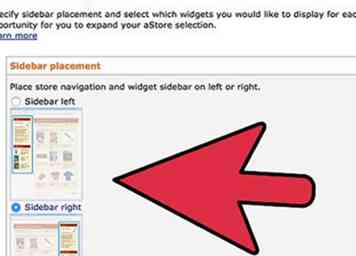 25 Selecteer een plaatsing voor uw zijbalk.
25 Selecteer een plaatsing voor uw zijbalk. -
 26 Klik op Finish & link ophalen.
26 Klik op Finish & link ophalen. -
 27 Klik op Winkel bekijken.
27 Klik op Winkel bekijken.
Facebook
Twitter
Google+
 Minotauromaquia
Minotauromaquia
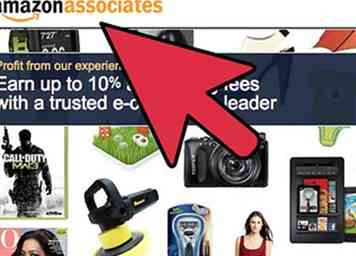 1 Meld u aan voor een Amazon Associate-account door het volgende adres (URL) in te voeren in uw browservenster: http://affiliate-program.amazon.com/gp/associates/join
1 Meld u aan voor een Amazon Associate-account door het volgende adres (URL) in te voeren in uw browservenster: http://affiliate-program.amazon.com/gp/associates/join  2 Log in op Amazon Associates Central.
2 Log in op Amazon Associates Central.  3 Klik op de aStore-link in de navigatie aan de linkerkant.
3 Klik op de aStore-link in de navigatie aan de linkerkant.  4 De pagina met aanbevolen producten wordt weergegeven met aanbevolen producten in uw winkel.
4 De pagina met aanbevolen producten wordt weergegeven met aanbevolen producten in uw winkel. 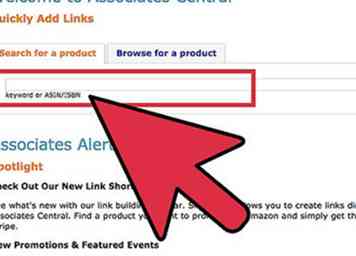 5 Voer een ASIN- of ISBN-nummer in het vak Zoeken in.
5 Voer een ASIN- of ISBN-nummer in het vak Zoeken in. 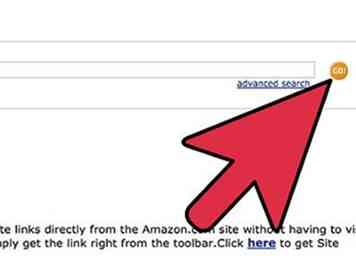 6 Klik op Go.
6 Klik op Go. 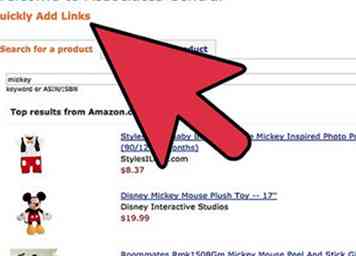 7 Klik op Toevoegen in het deelvenster met zoekresultaten aan de rechterkant.
7 Klik op Toevoegen in het deelvenster met zoekresultaten aan de rechterkant.  8 Selecteer Tekstbeschrijving toevoegen om een korte beschrijving in te voeren.
8 Selecteer Tekstbeschrijving toevoegen om een korte beschrijving in te voeren. 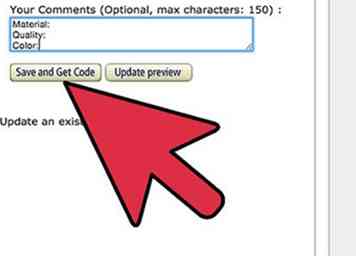 9 Klik op Opslaan.
9 Klik op Opslaan. 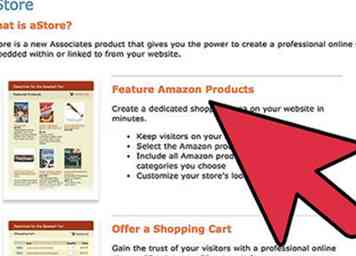 10 Herhaal stap 4-8 voor elk aanbevolen product.
10 Herhaal stap 4-8 voor elk aanbevolen product. 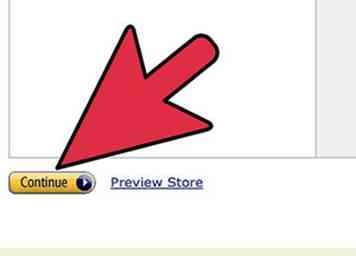 11 Klik op Doorgaan.
11 Klik op Doorgaan. 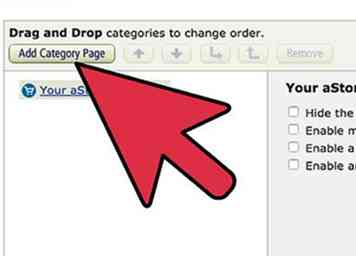 12 Klik op de knop Categoriepagina's toevoegen.
12 Klik op de knop Categoriepagina's toevoegen.  13De pagina's voor het toevoegen / verwijderen van categorieën wordt weergegeven
13De pagina's voor het toevoegen / verwijderen van categorieën wordt weergegeven  14 Klik op het selectievakje naast elke categorie die u aan uw winkel wilt toevoegen.
14 Klik op het selectievakje naast elke categorie die u aan uw winkel wilt toevoegen. 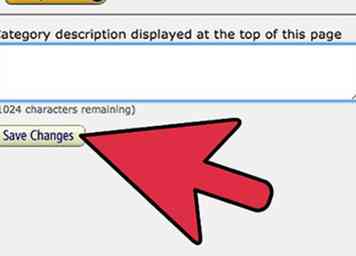 15 Klik op Opslaan.
15 Klik op Opslaan. 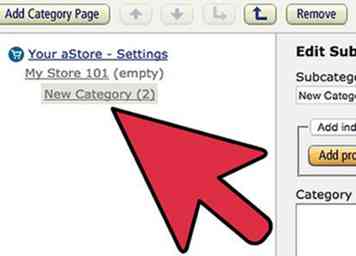 16 Klik op de knop Subcategoriepagina's toevoegen.
16 Klik op de knop Subcategoriepagina's toevoegen. 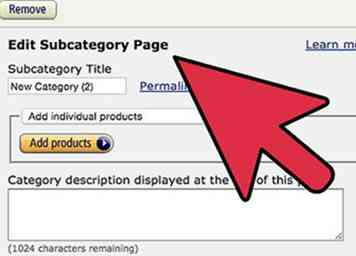 17 De pagina's Subcategorie toevoegen / verwijderen wordt weergegeven.
17 De pagina's Subcategorie toevoegen / verwijderen wordt weergegeven.  18 Klik op het selectievakje naast elke subcategorie die u aan uw winkel wilt toevoegen.
18 Klik op het selectievakje naast elke subcategorie die u aan uw winkel wilt toevoegen.  19 Klik op Opslaan.
19 Klik op Opslaan.  20 Klik op Doorgaan om het uiterlijk van uw winkel aan te passen.
20 Klik op Doorgaan om het uiterlijk van uw winkel aan te passen.  21 Selecteer het vervolgkeuzemenu Kleurthema en kies een thema.
21 Selecteer het vervolgkeuzemenu Kleurthema en kies een thema. 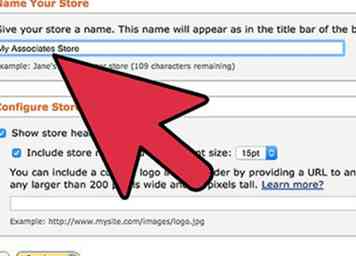 22 Voer een winkeltitel in onder aan het scherm.
22 Voer een winkeltitel in onder aan het scherm.  23 Voer een logo-URL in die u in uw winkel wilt opnemen.
23 Voer een logo-URL in die u in uw winkel wilt opnemen. 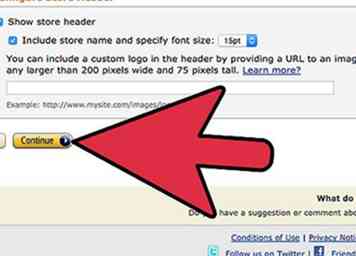 24 Klik op Doorgaan.
24 Klik op Doorgaan. 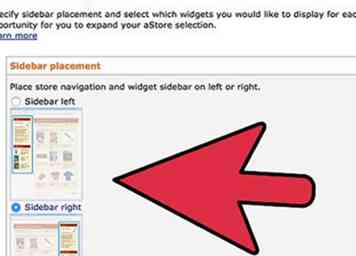 25 Selecteer een plaatsing voor uw zijbalk.
25 Selecteer een plaatsing voor uw zijbalk.  26 Klik op Finish & link ophalen.
26 Klik op Finish & link ophalen.  27 Klik op Winkel bekijken.
27 Klik op Winkel bekijken.